苹果手机如何转视频方向 苹果iphone拍视频旋转方法
日期: 来源:龙城安卓网
苹果手机在拍摄视频时,有时候我们可能需要调整视频的方向,在苹果iPhone上,通过简单的操作就可以实现视频的旋转。只需在拍摄过程中将手机横向或竖向转动,视频画面就会随之旋转。苹果手机还提供了视频编辑功能,可以在后期对视频进行调整和旋转,让您轻松完成视频制作。无论是横屏还是竖屏拍摄,苹果手机都能满足您的需求,带来更加流畅和舒适的拍摄体验。
苹果iphone拍视频旋转方法
操作方法:
1.首先打开手机桌面,然后点击“相机”图标
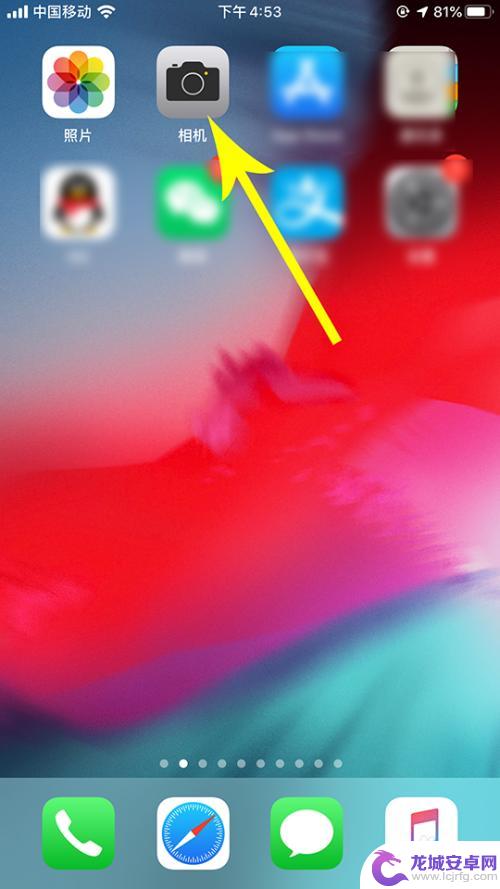
2.打开相机后点击“录制”按钮拍摄一段视频,拍摄完毕后再次点击“录制”按钮停止拍摄
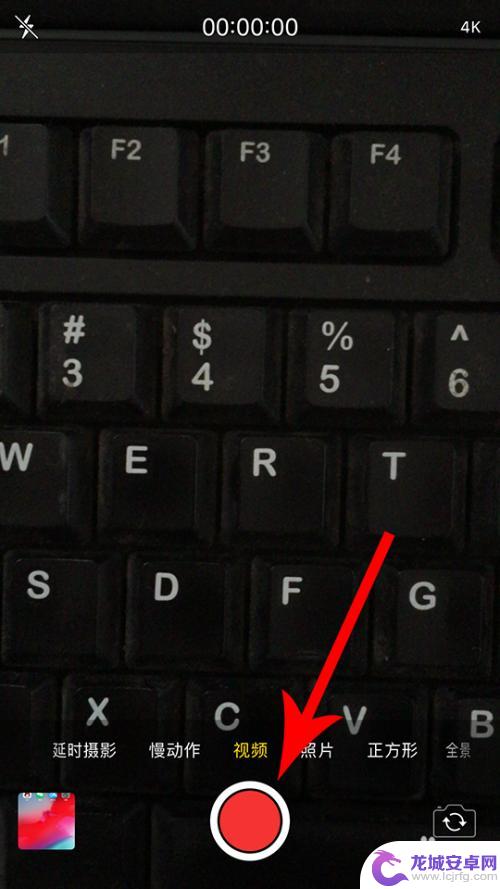
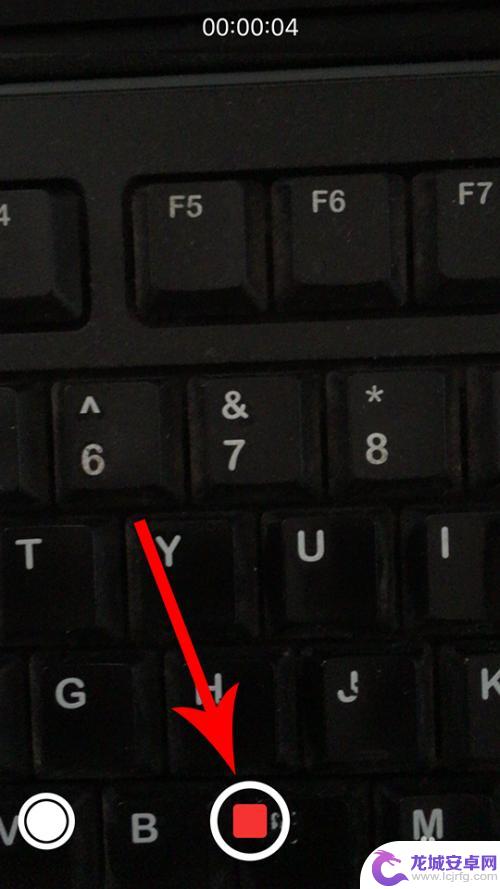
3.通过苹果手机完成视频拍摄后,点击界面左下角的视频“缩略图”
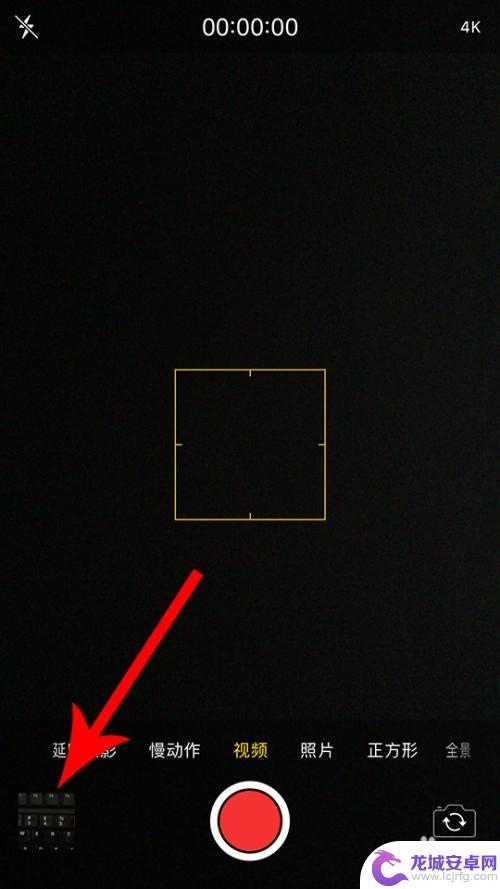
4.打开手机相册,然后点击界面底部的“编辑”按钮
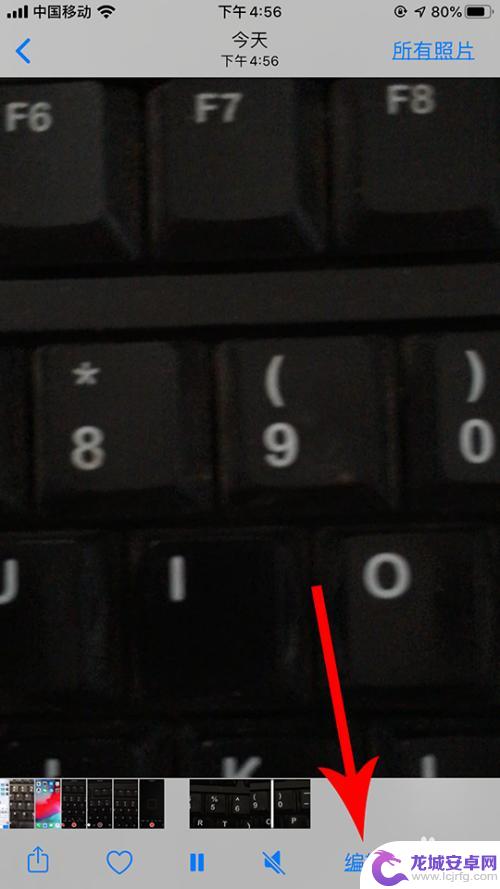
5.打开视频编辑界面,然后点击界面底部的“旋转”按钮
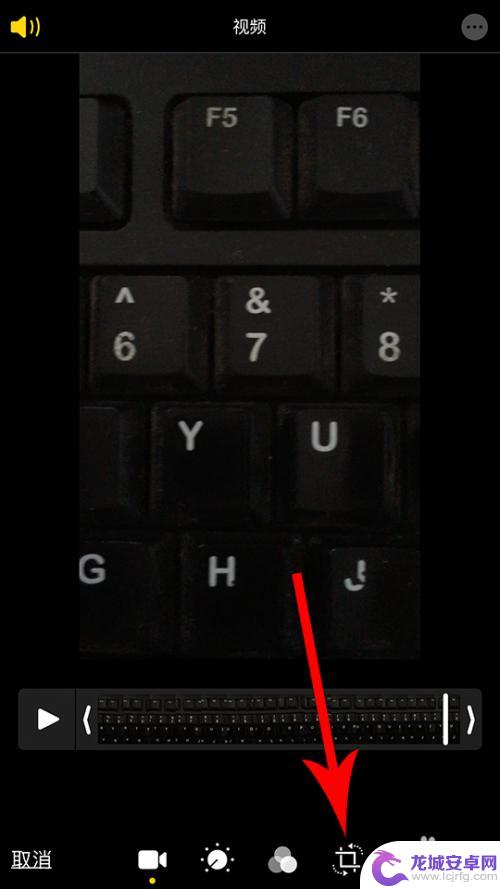
6.打开视频旋转界面,然后点击界面左上角的“90°旋转”图标
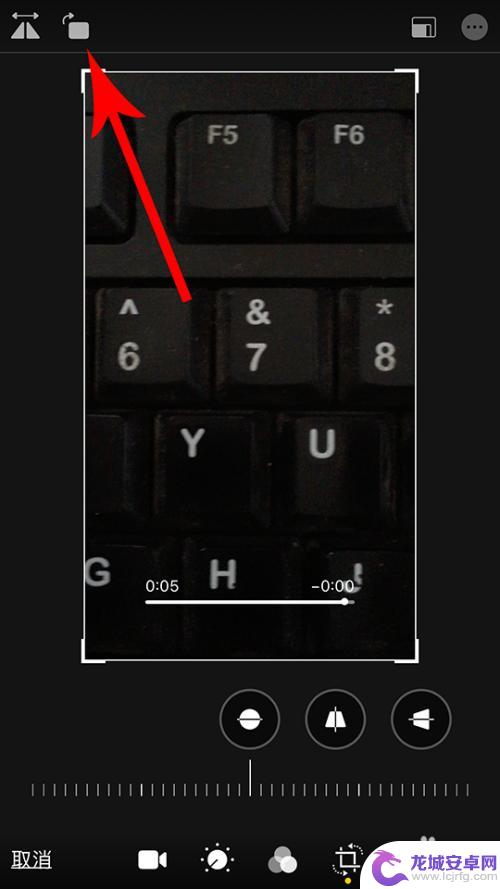
7.点击后,视频会顺时针旋转90°。接着再次点击“90°旋转”图标。
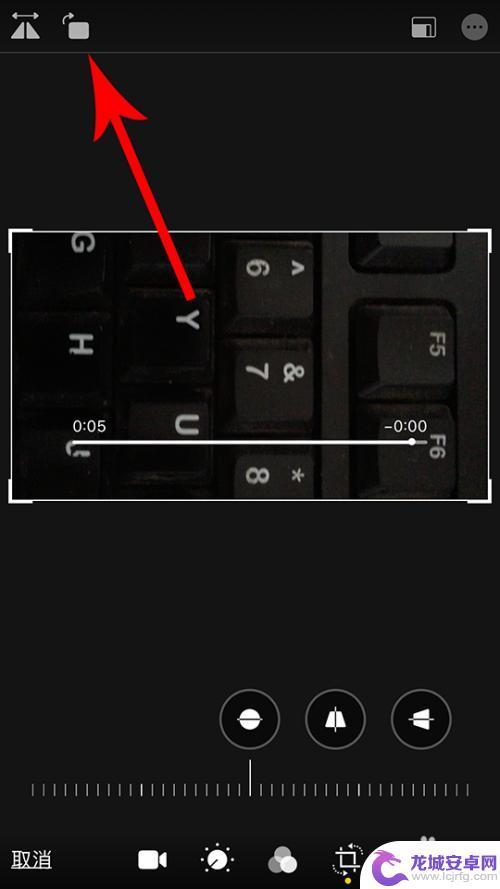
8.点击后,视频会再次顺时针旋转90°,视频累计旋转180°。最后再次点击“90°旋转”图标。
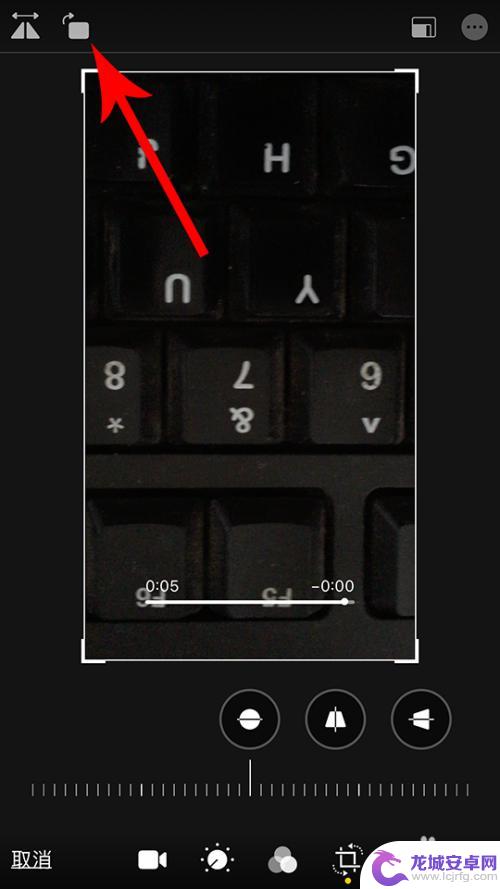
9.点击后,视频会再次顺时针旋转90°,视频累计旋转270°。视频旋转完毕后,点击界面右下角的“完成”保存设置即可。
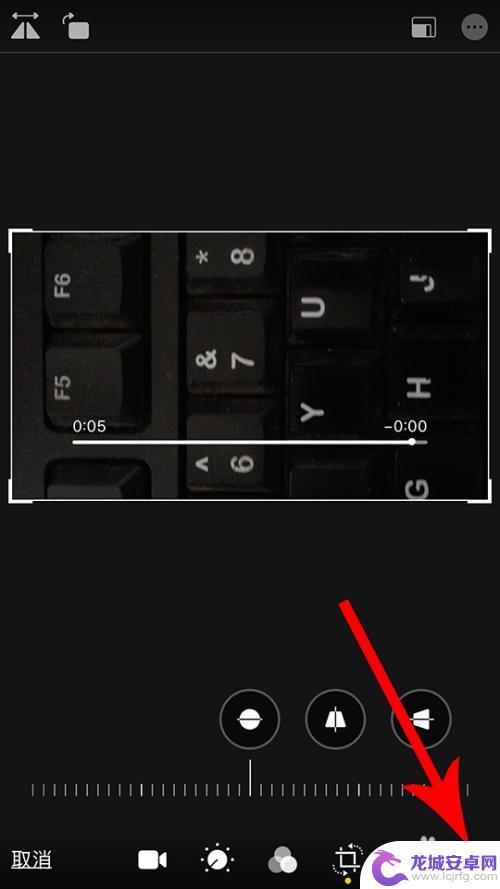
以上是关于如何在苹果手机上旋转视频方向的全部内容,对于那些不太清楚的用户,可以参考以上小编提供的步骤进行操作,希望对大家有所帮助。












